如何制作启动U盘
- 分类:U盘教程 回答于: 2020年07月15日 15:09:00
如何制作U盘启动盘?下面看看简单的使用软件的制作过程吧。
准备工作:8G以上的空白U盘和可以正常上网的电脑。
1.百度搜索[小白系统官网],进入小白系统官方网站下载小白一键重装系统软件。
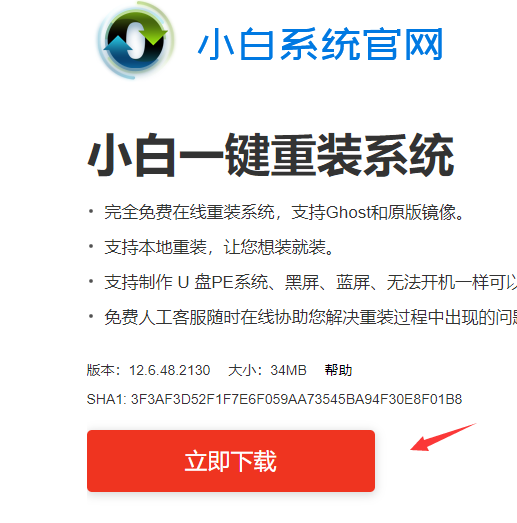
2.接着关闭电脑上正常运行的杀毒软件,将U盘插到可以正常上网的电脑上面,然后双击打开【小白一键重装系统】,等待检测环境完成后点击【制作系统】,可以看到自动检测到U盘,然后直接点击【开始制作】。
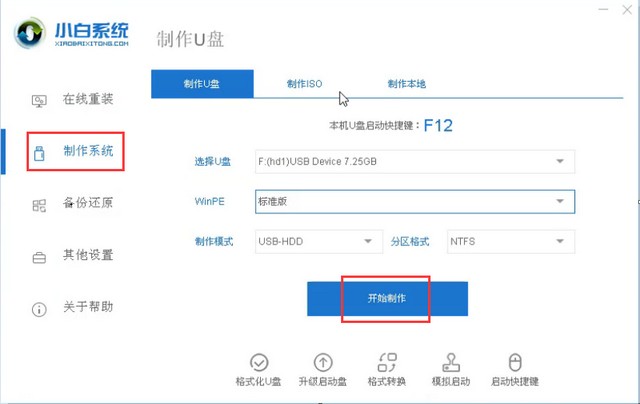
3.接着出现下载系统的选项,我们根据自己的安装需求勾选,然后单击【开始制作】.
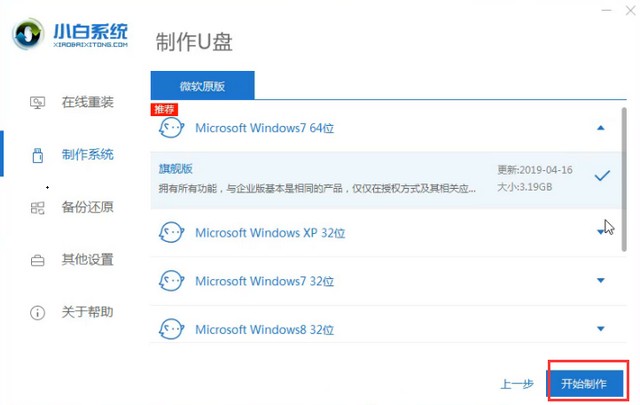
4.请先备份好U盘的重要文档,然后点击【确定】.
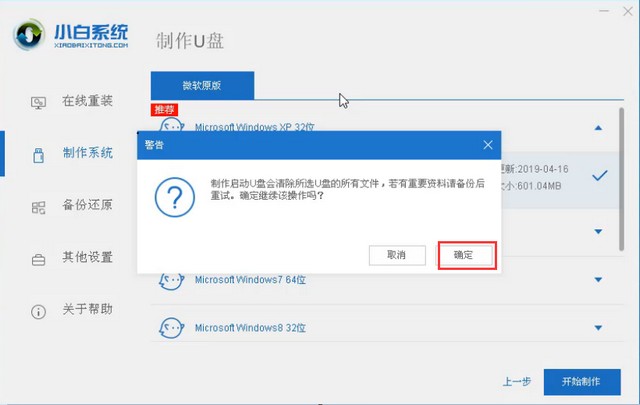
5.接着【小白一键重装系统软件】会自动开始下载系统并制作U盘启动盘。
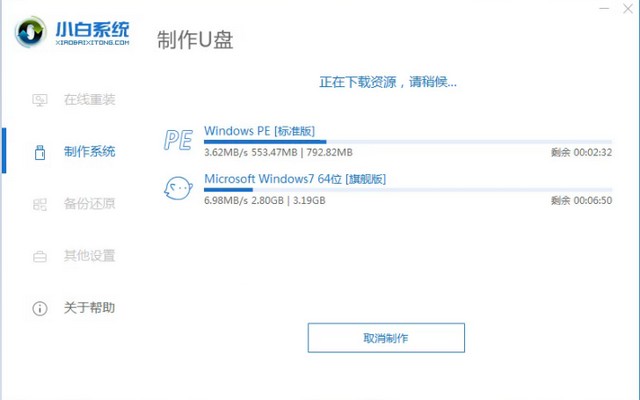
6.成功制作后等待提示,单击[取消],然后退出U盘。
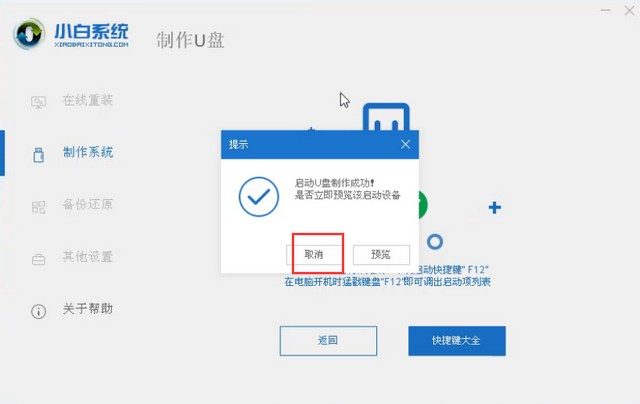
这样就算完成了启动U盘的制作了。需要使用U盘启动盘安装系统的朋友点击查看:U盘重装系统视频教程
 有用
26
有用
26


 小白系统
小白系统


 1000
1000 1000
1000 1000
1000 1000
1000 1000
1000 1000
1000 1000
1000 1000
1000 1000
1000 1000
1000猜您喜欢
- 小白一键重装系统u盘启动教程..2023/01/14
- win10重装失败怎么办2020/12/23
- 小编教你重装win10系统2017/10/17
- u盘数据恢复软件使用教程2023/04/10
- U盘量产_小编教你怎么用量产修复U盘..2017/11/17
- 小编教你如何刷bios教程2017/09/23
相关推荐
- 万能u盘系统修复工具如何使用..2020/06/10
- 简述怎么用u盘装系统2023/01/11
- 小白一键重装系统u盘的图解方法..2022/10/20
- 宏碁笔记本电脑进入bios设置U盘启动的..2021/10/31
- 怎么用u盘给电脑重装系统?..2022/08/02
- u盘启动盘制作工具哪个好2020/05/11

















